 |
|
 |
Configuration des options du projet(3) |
Je m’aperçois que dans cette première partie une nouvelle commande est cochée par défaut : « Pause lorsque le fenêtre devient inactive ». Je ne sais pas vraiment ce que cela veut dire. Dans ma logique, il me semble qu’on devrait décocher cette fenêtre :
|
 |
La partie basse de cette fenêtre comporte d’autres commandes intitulées « Option du projet :
|
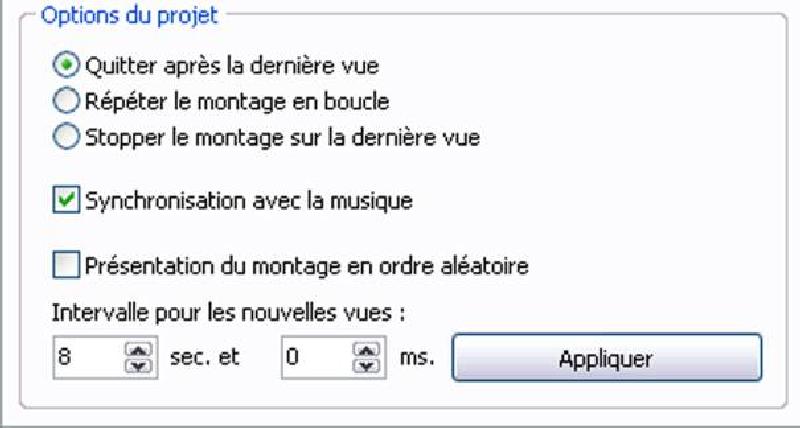 |
L’option du projet semble plus simple que 4.48. Nous avons trois possibilités : « Quitter après la dernière vue », « Répéter le montage en boucle », « Stopper le montage sur la dernière vue ». Deux options peuvent être cochées ou « Quitter après la dernière vue », ou « Stopper le montage sur la dernière vue ». Personnellement je préfère « Quitter après la dernière vue ». Ainsi le projectionniste ne risque pas de se tromper sur une fausse fin, ou attendre vainement un nouvel événement. « Synchronisation avec la musique » doit évidemment être coché. « Présentation du montage en ordre aléatoire » doit être décoché. « Intervalle pour les nouvelles vues », c’est dans le cas de mise automatiques des images l’espace entre chaque vignette sur la « Time Line » Pas besoin d’appliquer, nous allons examiner le second onglet. Onglet « Avancé » :
|
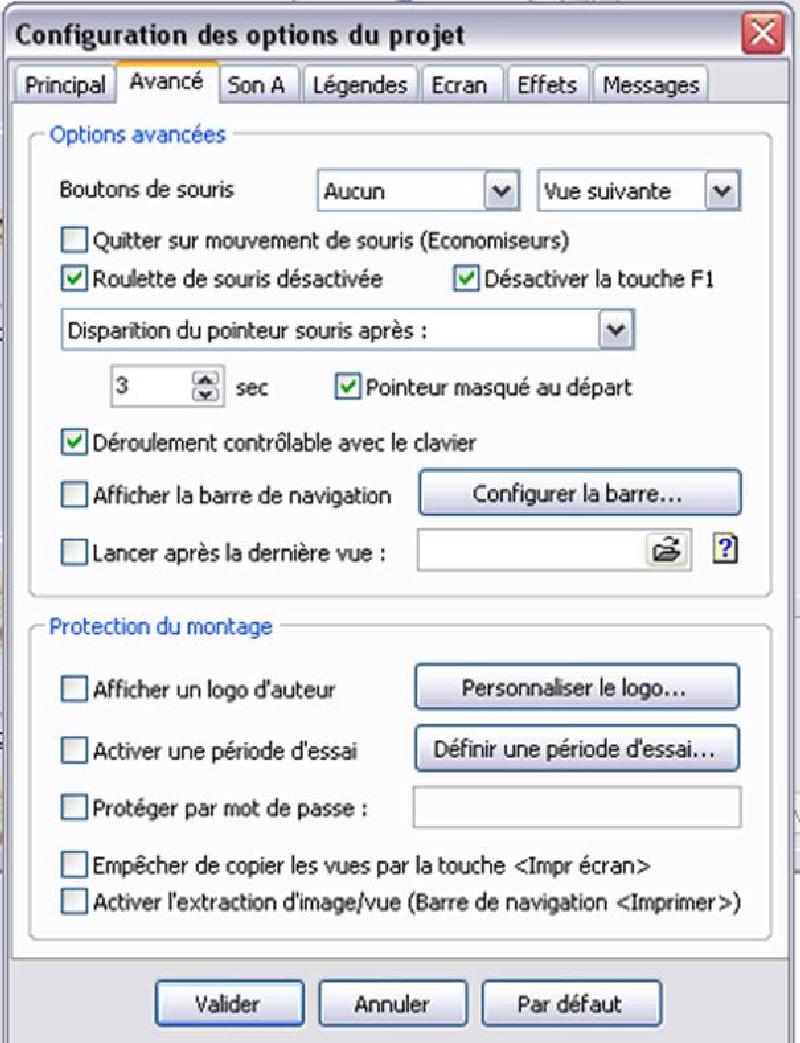 |
Cet onglet comprend également deux chapitres : Le premier chapitre s’intitule « Options avancées »
|
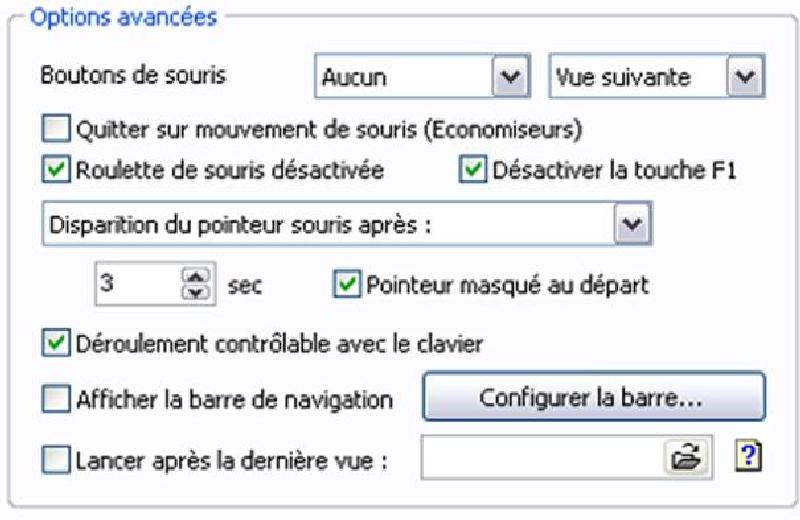 |
On peut ainsi agir sur le bouton de la souris :
|
 |
|
 |
Personnellement je n’interviens pas sur ces boutons. Les trois commandes suivantes sont laissées par défaut : « Quitter sur mouvement de souris (Economiseurs) », décochée, « Roulette se souris désactivée », cochée et « Désactiver la touche F1 », cochée. Pour cette dernière commande je ne sais quelle est l’importance de cette touche. En revanche la ligne suivante est importante : « Disparition du pointeur ».
|
 |
Pour ma part je sélectionne « Pointeur de souris toujours masqué ». Il est très agaçant de voir la flèche apparaître sur un écran de projection, parce que le projectionniste a eu un très léger geste qui a bougé la souris. En sélectionnant l’option « Pointeur de souris toujours masqué », on évite cette maladresse.
|
 |
Je laisse cocher « Déroulement contrôlable avec le clavier ». En effet certains auteur mettent un très long silence avant le lancement du diaporama. Si on n’a pas fait de répétition sérieuse, il se peut qu’on imagine que le montage n’a pas démarré, on reclique ou bien par maladresse on lance le diaporama avec plusieurs clics. Le montage démarre alors en deux exemplaire. Il faut pouvoir arrêter rapidement la projection grâce à la touche « Echap ». Il est don impératif de laisser cette option cochée. L’option « Afficher la barre de navigation » n’est intéressante que dans le cas d’une démonstration ou pour étudier un diaporama en cours d’élaboration. Dans le cas d’une version définitive, cette option doit impérativement être décochée, sous peine de voir apparaître une barre de navigation inesthétique. « Lancer après la dernière vue », permet de lancer le diaporama suivant. Remarque, il se peut qu’il y ait un noir entre les deux diaporamas. Nous allons à présent nous pencher sur la deuxième partie de cette fenêtre qui s’intitule « Protection du montage ».
|
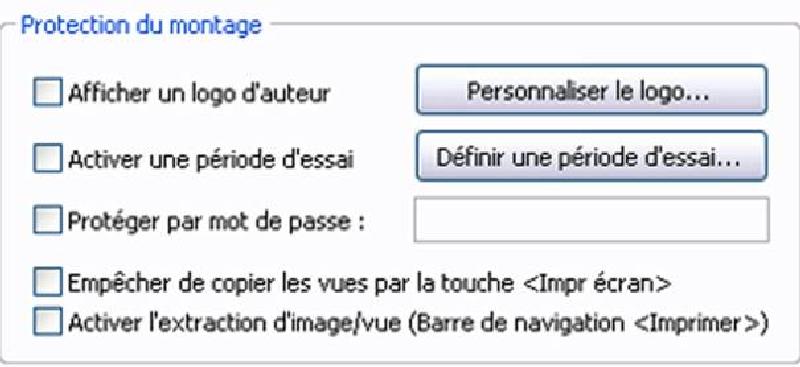 |
« Afficher un logo d’auteur » Je ne vois pas l’intérêt de cette commande sauf pour des photographes professionnels. Dans les autres cas ce serait une option inesthétique. « Activer une période d’essai » Certains auteurs pour éviter que ceux à qui ils confient leurs diaporamas, les utilisent en dehors de l’usage prévu, mettent une date de péremption du diaporama. Personnellement je n’en voie pas l’utilité. Je suis bien trop contente qu’on me demande mes diaporamas pour une projection., sans compter qu’on trouvera toujours un moyen pour contourner cette limitation. « Protéger par mot de passe », je ne l’utilise jamais mais ça peut être une solution de limitation également. « Empêcher de copier les vues par la touche <Impr écran> ». En général, je coche cette option pour protéger mes images, mais je suis consciente qu’on peut contourner cette barrière. « Activer l’extraction d’image/vue (Barre de navigation <Imprimer>) ». Ça peut être intéressant pour une démonstration. Voilà donc le second onglet terminé. Onglet « Son A »
|
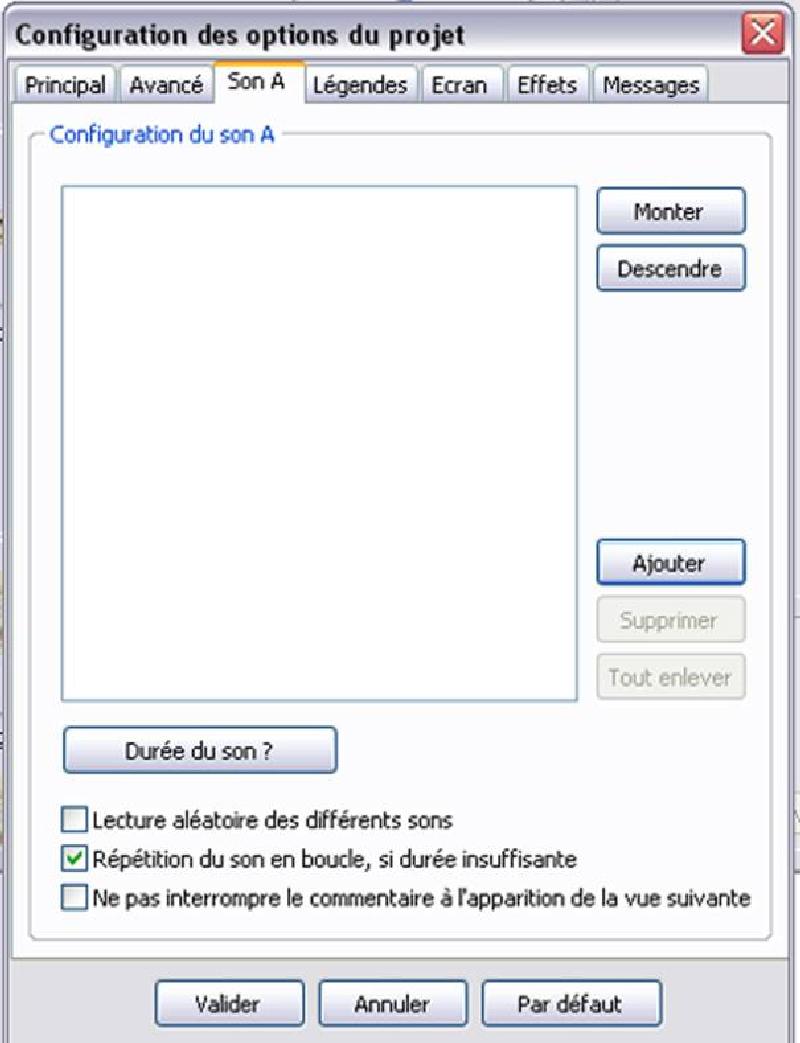 |
L’interface de cet onglet est très proche de celle de Pte 4.48 Nous avons une fenêtre supérieure intitulée « Configuration du son A » avec sur la droite cinq boutons faciles à comprendre : « Monter », « Descendre », « Ajouter », « Supprimer », « Tout enlever ». Pour insérer un son dans Pte, il suffit de cliquer sur « Ajouter », aussitôt une nouvelle fenêtre s’ouvre que je qualifierai de fenêtre d’exploration. A ce niveau Pte n’a pas de mémoire et si vous voulez modifier un son, il faudra refaire systématiquement le chemin pour aller le chercher. Ce chemin est le chemin classique d’exploration des disques.
|
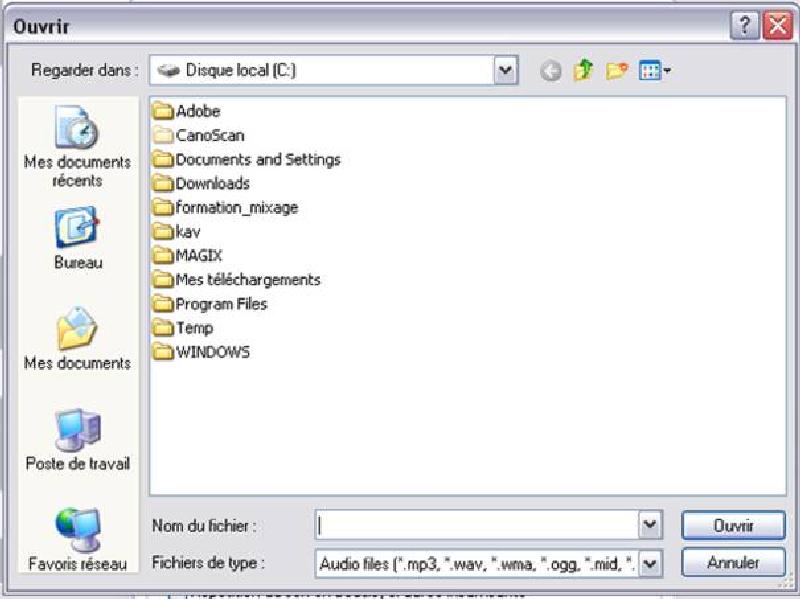 |
Quand on a trouvé son son qui peut être en plusieurs formats, comme nous le voyons au bas de cette fenêtre, on clique sur ouvrir. Par ce biais on revient à la fenêtre de « Configuration des options du montage » onglet « Son A », où le chemin du son est indiqué comme l’exemple ci-dessous : C:\Documents and Settings\Laure\Bureau\carte-mali.pt\dimanche reduit.ogg Une observation, pour que le fichier Pte soit moins lourd, on peut utiliser des formats compressé. Le format Ogg, semble moins détériorer le son que le format très connu mp3. Lorsqu’on a installé le son, on peut vérifier la longueur du son en cliquant sur le bouton en bas à gauche de la fenêtre « Configuration du son A ». La durée de ce son apparaît en bas à droite. Dans l’exemple ci-dessous, le son dure 2’08’’ :
|
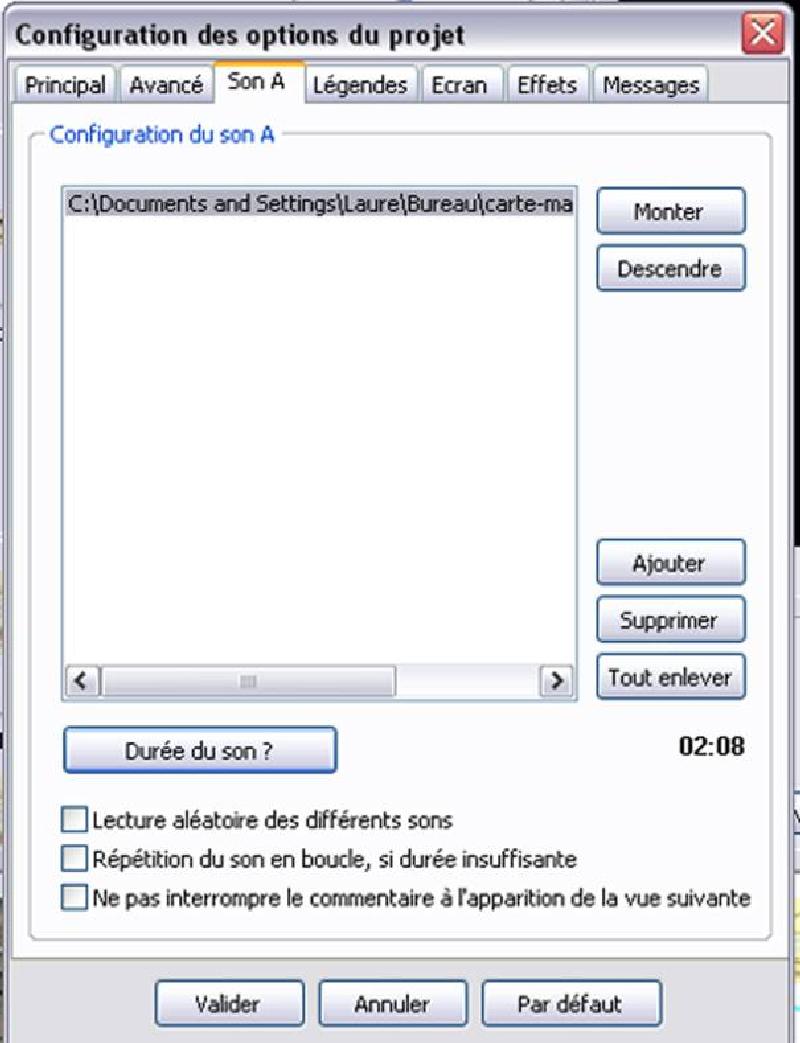 |
Deuxième remarque, même si cette fenêtre est grande, il est impératif de n’y mettre qu’un son. Pte 5.00 ne sait pas mixer les sons. La bande son doit être montée dans un logiciel de mixage, genre « Audacity » qui est un logiciel gratuit. A noter que dans le diaporama classique, on n’utilise pas le son B accroché à une vignette. Il est préférable de mettre ce sont dans le mixage d’Audacity. « Lecture aléatoire des différents sons » doit être impérativement décoché. « Répétition du son en boucle si durée insuffisante ». Je préfère ajouter une partie du son dans Audacity et terminé sur une phrase musicale correcte que d’imaginer que la machine décidera à ma place. Donc je décoche impérativement cette option. « Ne pas interrompre le commentaire à l’apparition de le vue suivante », Je pense que cela concerne le son B. Mais je décoche cette option par défaut. Je ne valide pas et je passe à l’onglet suivant.
|
|
 |
|||||||||||||||||||||
 |
||||||||||||||||||||||
